在概念设计中沿着表面应用分割网格。
具体操作步骤如下。
1)打开已经绘制好的形状,这里打开放样融合形状。
2)选择形状的一个面,如图11-52所示。
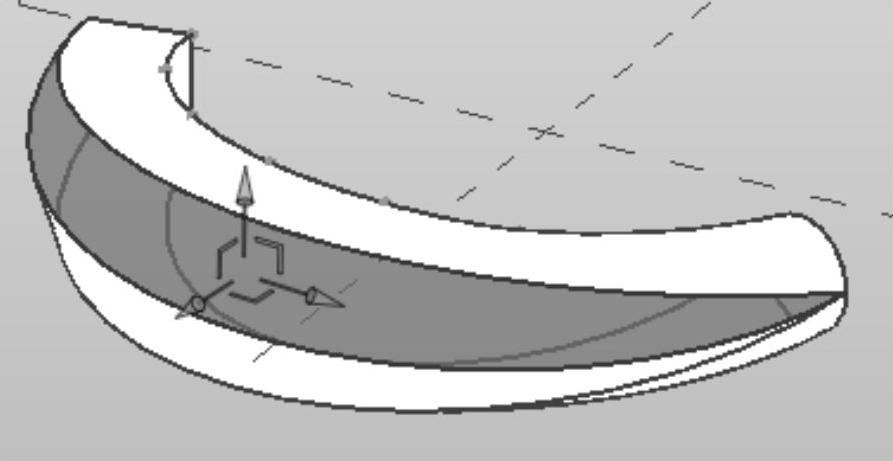
图11-52 选择面
3)打开“修改|形式”选项卡,单击“分割”面板中的“分割表面”按钮 ,打开“修改|分割的表面”选项卡和选项栏,如图11-53所示。
,打开“修改|分割的表面”选项卡和选项栏,如图11-53所示。

图11-53 “修改|分割的表面”选项卡和选项栏
默认情况下,U/V网格的数量为10,如图11-54所示。
4)可以在选项栏中更改U/V网格的数量或距离,也可以在“属性”选项板中更改,如图11-55所示。
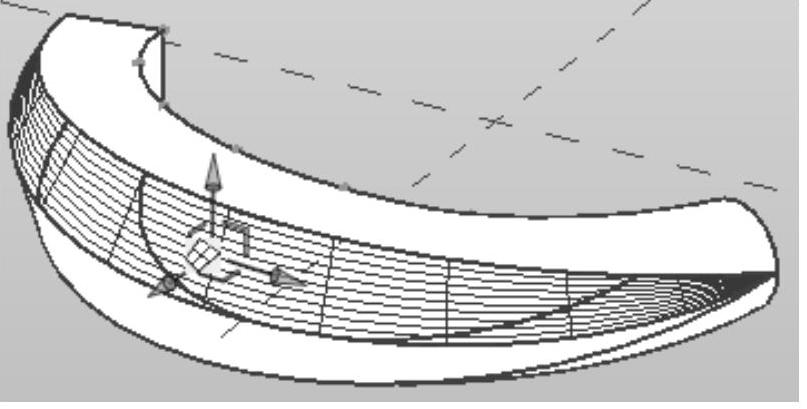
图11-54 分割表面
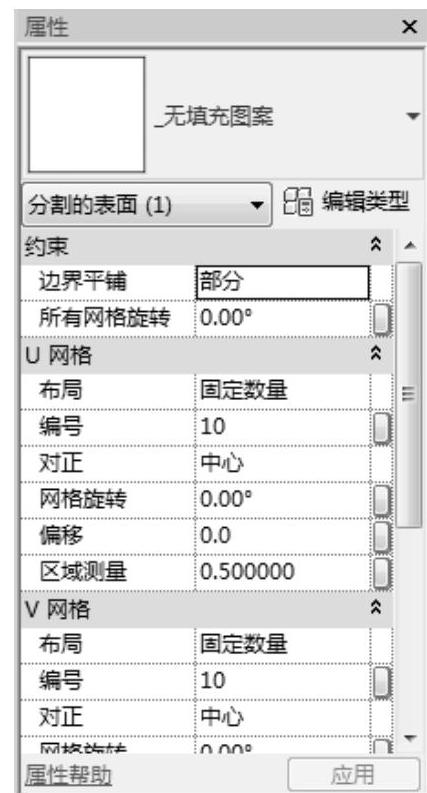
图11-55 “属性”选项板
➢ 边界平铺:确定填充图案与表面边界相交的方式,包括空、部分和悬挑3种方式。
➢ 所有网格旋转:指定U网格以及V网格的旋转。
➢ 布局:指定U/V网格的间距形式为固定数量或固定距离。默认设置为固定数量。
➢ 编号:设置U/V网格的固定分割数量。
➢ 对正:用于测量U/V网格的位置,包括起点、中心和终点。
➢ 网格旋转:用于指定U/V网格的旋转角度。
➢ 偏移:指定网格原点的U/V向偏移距离。
➢ 区域测量:沿分割的弯曲表面U/V网格的位置,网格之间的弦距离将由此进行测量。
5)单击“配置U/V网格布局”按钮 ,UV网格编辑控件即显示在分割表面上,如图11-56所示。
,UV网格编辑控件即显示在分割表面上,如图11-56所示。
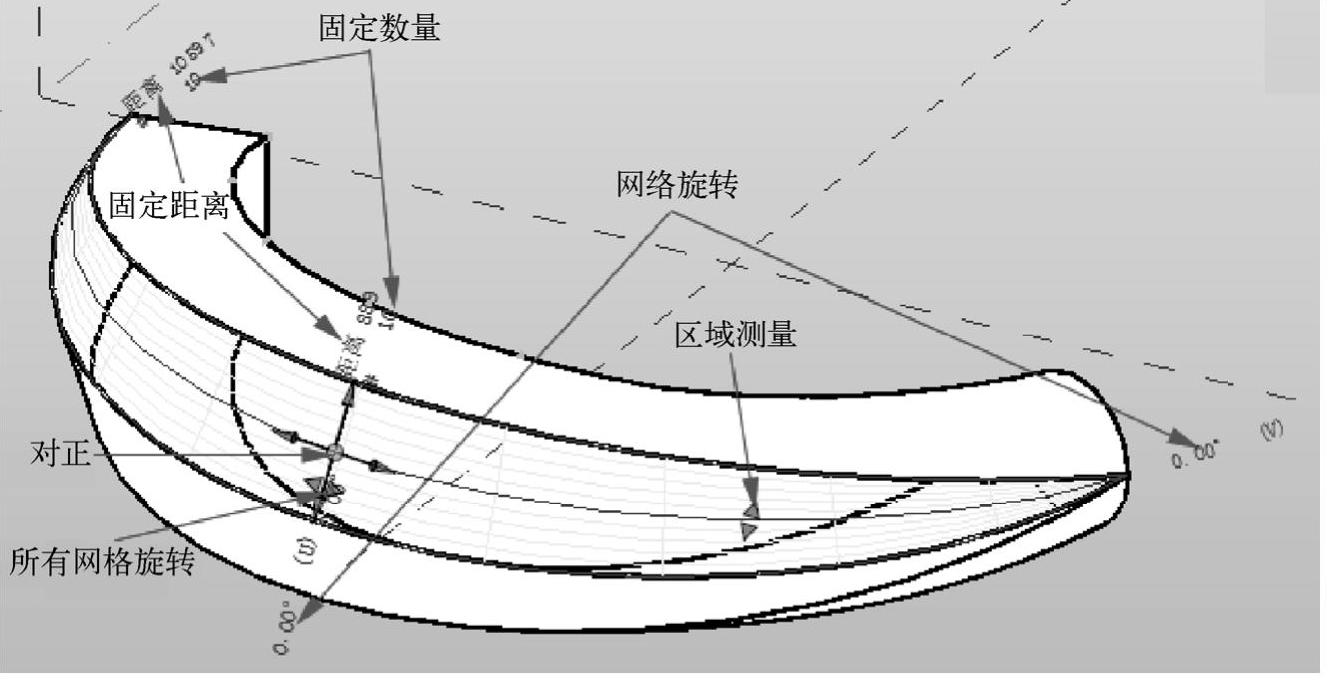 (www.daowen.com)
(www.daowen.com)
图11-56 UV网格编辑控件
➢ 固定数量:单击绘图区域中的数值,然后输入新数量。
➢ 固定距离:单击绘图区域中的距离值,然后输入新距离。
注意:
“选项栏”上的“距离”下拉列表框也列出最小或最大距离,而不是绝对距离。只有表面在最初就被选中时(不是在面管理器中),才能使用该选项。
➢ 网格旋转:单击绘图区域中旋转值,然后输入两种网格的新角度。
➢ 所有网格旋转:单击绘图区域中的旋转值,然后输入新角度以均衡旋转两个网格。
➢ 区域测量:单击并拖曳这些控制柄以沿着对应的网格重新定位带。每个网格带表示沿曲面的线,网格之间的弦距离将由此进行测量。距离沿着曲线可以是不同的比例。
➢ 对正:单击、拖曳并捕捉该小控件至表面区域(或中心)以对齐UV网格。新位置即为“UV网格”布局的原点。也可以使用“对齐”工具将网格对齐到边。
6)根据需要调整UV网格的间距、旋转和网格定位。
7)可以单击“UV网格和交点”面板中的“U网格”按钮 和“V网格”按钮
和“V网格”按钮 来控制UV网格的关闭或显示,如图11-57所示。
来控制UV网格的关闭或显示,如图11-57所示。
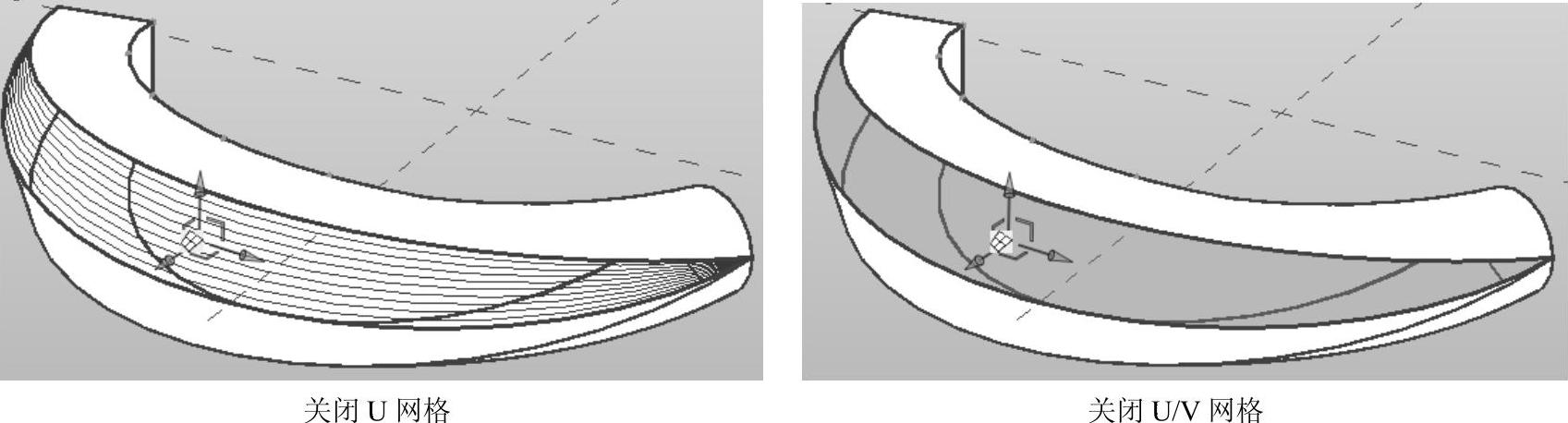
图11-57 UV网格的显示控制
8)单击“表面表示”面板中的“表面”按钮 ,控制分割表面后的网格显示,默认状态下系统激活此按钮,显示网格,再次单击此按钮,关闭网格显示。
,控制分割表面后的网格显示,默认状态下系统激活此按钮,显示网格,再次单击此按钮,关闭网格显示。
9)单击“表面表示”面板中的“显示属性”按钮 ,打开“表面表示”对话框,默认情况下勾选“UV网格和相交线”复选框,如图11-58所示,如果勾选“原始表面”和“节点”复选框,则显示原始表面和节点,如图11-59所示。
,打开“表面表示”对话框,默认情况下勾选“UV网格和相交线”复选框,如图11-58所示,如果勾选“原始表面”和“节点”复选框,则显示原始表面和节点,如图11-59所示。
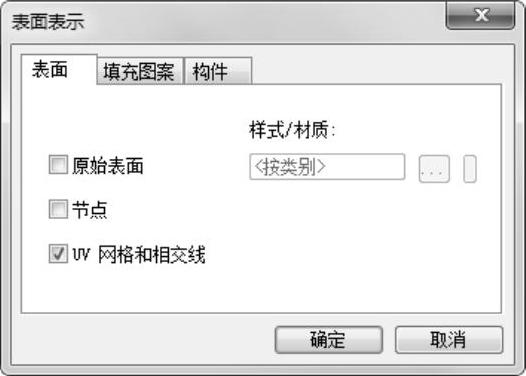
图11-58 “表面表示”对话框
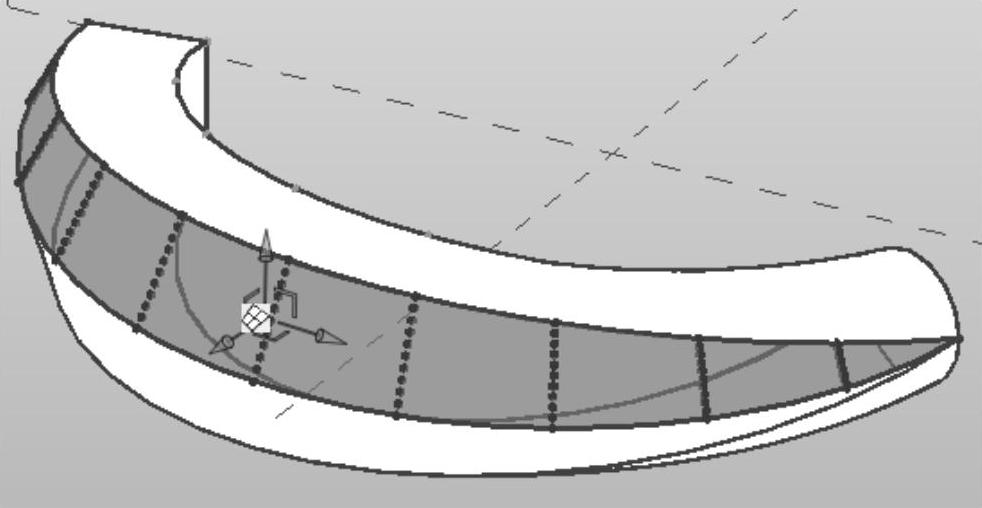
图11-59 显示原始表面和节点
提示:
在选择面或边线时,单击“分割”面板中的“分割设置”按钮 ,打开图11-60所示的“默认分割设置”对话框,可以设置分割表面时的U/V网格数量和分割路径时的布局编号。
,打开图11-60所示的“默认分割设置”对话框,可以设置分割表面时的U/V网格数量和分割路径时的布局编号。
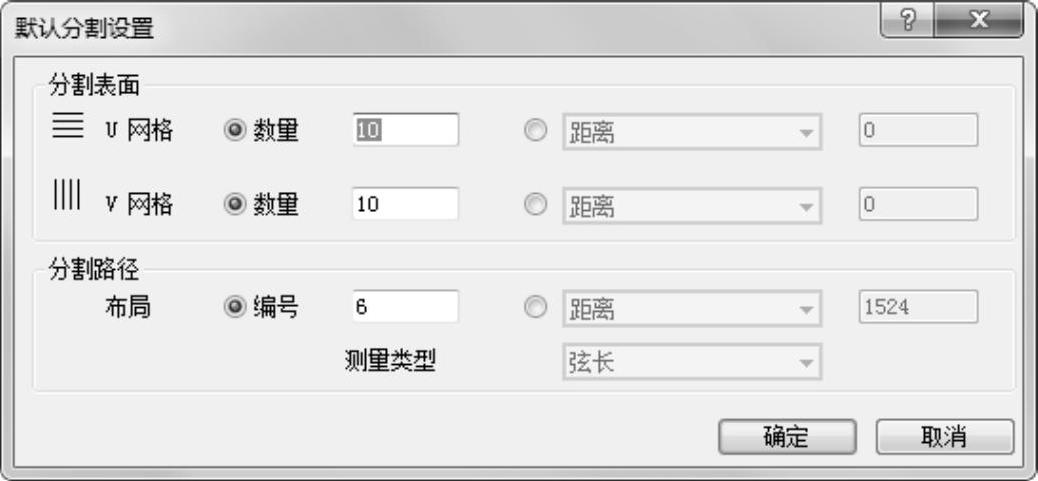
图11-60 “默认分割设置”对话框
免责声明:以上内容源自网络,版权归原作者所有,如有侵犯您的原创版权请告知,我们将尽快删除相关内容。






